 返回
返回PPT演示技巧 图片边缘柔化的方法
UZI
2022-09-19

我们在利用PPT演示文稿进行日常办公时,经常需要在PPT当中插入图形或文字,当我们插入的图片后,有的朋友会觉得图片与PPT背景过渡起来比较生硬,想要将图片进行边缘柔化,该如何操作呢,今天我们就来教大家,如何在PPT演示文稿当中将图片处理柔化过渡效果,一起来学习一下吧。
首先,我们在PPT当中插入一张图片,如下图所示。
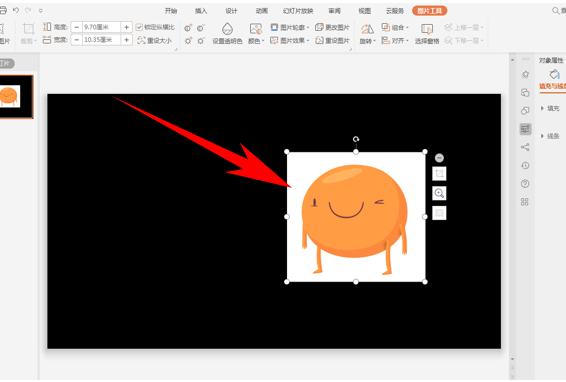
然后选中图片,在工具栏当中选择图片工具,然后单击图片效果,在下拉菜单下我们看到有多种图片效果显示。
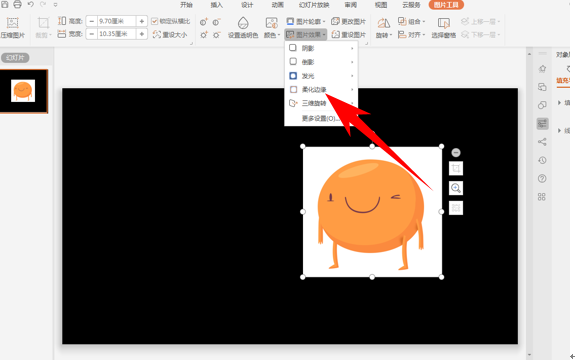
在下拉菜单当中选择柔滑边缘,然后可以根据需要选择柔化磅数,在这里我们选中5磅。
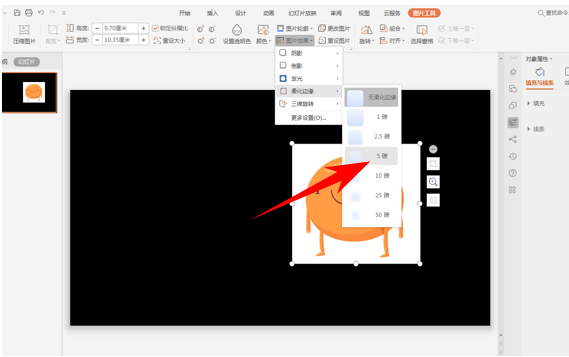
选中5磅后,也许大家觉得效果不明显,我们也可以在旁边的对象属性当中选择效果,在柔滑边缘的下拉菜单下找到大小选项。
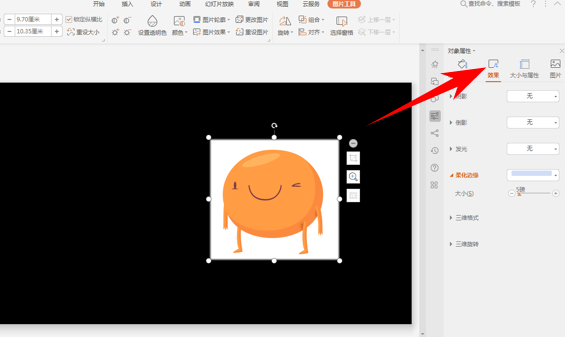
将大小的磅数随意拉动,在这里我们拉动到20磅,我们看到图片的柔化边缘就已经很明显了,过渡的也比较自然。
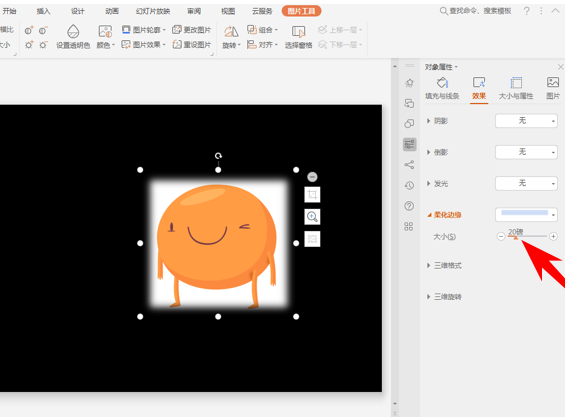
那么,在PPT演示文稿当中,图片柔化过渡的方法,是不是非常简单呢,你学会了吗?

 0
0 0
0UZI







 下载文档
下载文档

 微信支付
微信支付
 支付宝支付
支付宝支付